Стартовая страница пользователя
В авторизованном режиме вам доступен весь функционал приложения.
Для
перехода необходимо зарегистрироваться или авторизоваться в приложении.
В нижней части экрана закреплен таббар
для быстрого перемещения между разделами приложения:
Главная страница
Чат (можно задать вопрос боту АльфаСтрахование)
Центральной кнопкой таббара является SOS
Офисы компании по вашей геолокации
Личный профиль пользователя
Список последних уведомлений пользователя
(о статусе страхового случая, о записи к врачу и т.д.). В конце списка уведомлений закреплена кнопка для перехода к полному списку уведомлений
Список полисов.
Полисы сгруппированы по застрахованному объекту - автомобилю, человеку, имуществу. Для полисов отображаются доступные действия: продлить, оформить страховой случай, записаться к врачу.
В мобильном приложении родителя отображается полис ДМС ребенка.
Переход к покупке полиса. При нажатии на кнопку “Купить” откроется экран с видами полисов, при выборе будет осуществлен переход на сайт «АльфаСтрахование» для осуществления покупки.
Список новостей и акций компании.
Полный список можно посмотреть, прокручивая баннеры справа налево или наоборот.
Вопросы и ответы.
В список включены наиболее часто встречающиеся вопросы и ответы на них.
Поиск и активация полиса.
В разделе можно найти полис, если он не отображен автоматически, а также активировать полис по типу продукта «Квартира» или «Дом»
При нажатии на кнопку «SOS»
отобразятся контакты для экстренных случаев
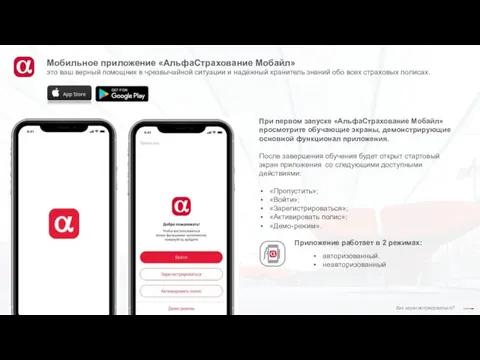
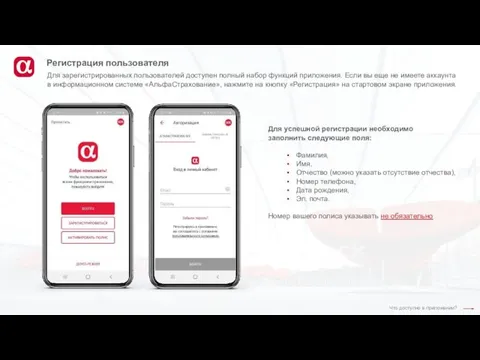
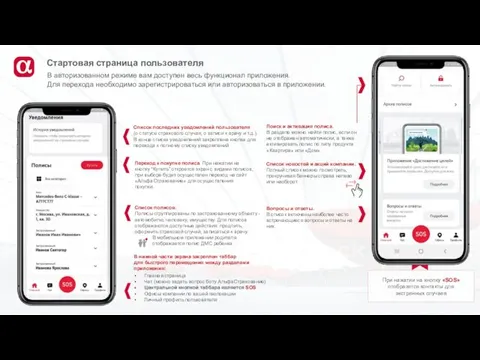
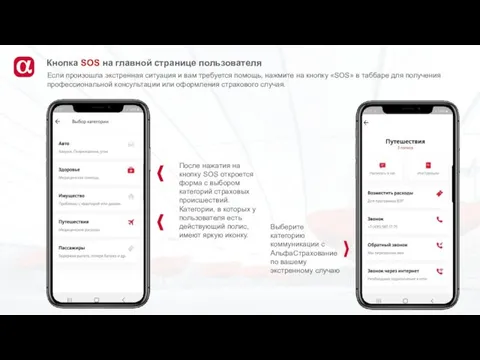
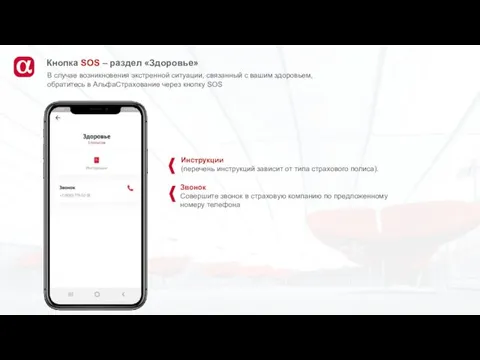
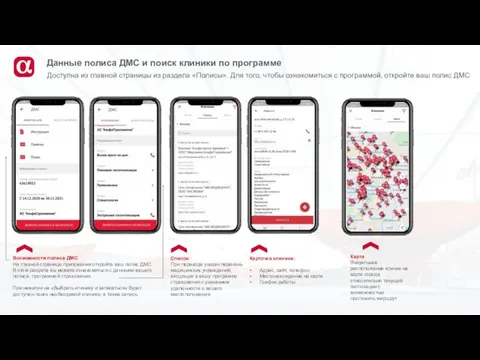
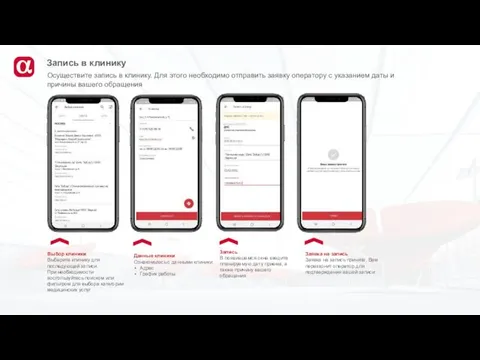
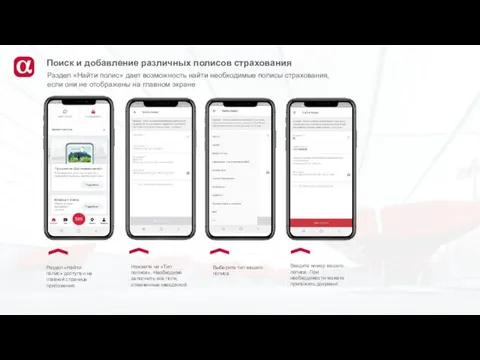
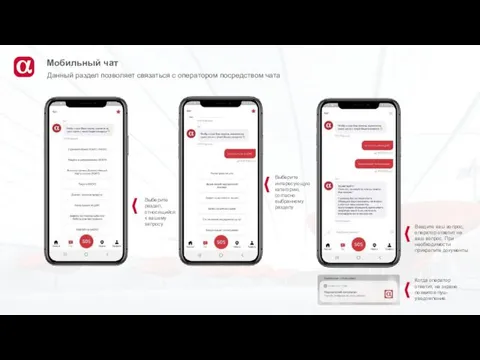
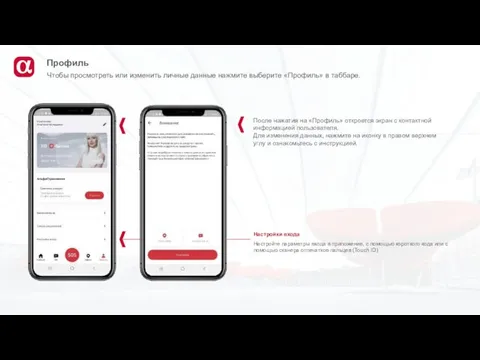
 LCCI
LCCI Кредитование
Кредитование Правовое регулирование бюджетного процесса. Тема 5
Правовое регулирование бюджетного процесса. Тема 5 Управление оборотным капиталом
Управление оборотным капиталом Негосударственные пенсионные фонды
Негосударственные пенсионные фонды Валюта. Валютные курсы
Валюта. Валютные курсы О бюджете на 2020-2022 гг. Главное
О бюджете на 2020-2022 гг. Главное Субсидиарная ответственность
Субсидиарная ответственность Эффективность деятельности предприятия
Эффективность деятельности предприятия Учет основного капитала предприятия
Учет основного капитала предприятия Лекции по дисциплине Аудит. Стандарты аудита. Организация аудиторской деятельности. Лекции по дисциплине АУДИТ
Лекции по дисциплине Аудит. Стандарты аудита. Организация аудиторской деятельности. Лекции по дисциплине АУДИТ Vērtspapīri
Vērtspapīri Банк туралы түсінік, оның түрлері, қызметтері. Қазақстандағы банк жүйесі
Банк туралы түсінік, оның түрлері, қызметтері. Қазақстандағы банк жүйесі Виды кредитов
Виды кредитов Реализация проектов инициативного бюджетирования в Чайковском городском поселении
Реализация проектов инициативного бюджетирования в Чайковском городском поселении Роль биржи на финансовом рынке
Роль биржи на финансовом рынке ООО ЗооГрад Хабаровск. Система скидок на продукцию 2018 года
ООО ЗооГрад Хабаровск. Система скидок на продукцию 2018 года Оценка финансового состояния предприятия
Оценка финансового состояния предприятия Положения Банка России №383-П, №384-П (или платежные и расчетные системы)
Положения Банка России №383-П, №384-П (или платежные и расчетные системы) Управление проектам. Финансирование инвестиционных проектов
Управление проектам. Финансирование инвестиционных проектов Анализ учета труда и заработной платы
Анализ учета труда и заработной платы Споживче кредитування
Споживче кредитування Финансовый менеджмент
Финансовый менеджмент Общая характеристика региональных налогов в РФ
Общая характеристика региональных налогов в РФ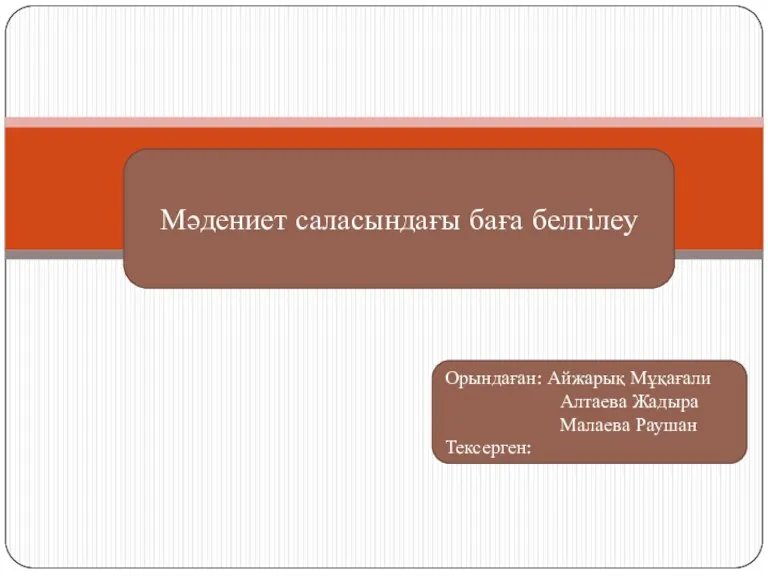 Мәдениет саласындағы баға белгілеу
Мәдениет саласындағы баға белгілеу Управление портфелем ценных бумаг. Портфельные стратегии
Управление портфелем ценных бумаг. Портфельные стратегии Охрана труда. Финансирование
Охрана труда. Финансирование Пособие по временной нетрудоспособности (ПВН)
Пособие по временной нетрудоспособности (ПВН)